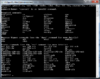- Mitglied seit
- 22 Mrz 2007
- Beiträge
- 1,114
- Punkte für Reaktionen
- 0
- Punkte
- 36
Hallo,
Ich habe in diesem Tread versprochen einmal ein HowTo zu verfassen, wie man einen µMurmur Server konfiguriert. Ich gehe bei diesem HowTo davon aus, dass der Trunk zum Bauen des Images verwendet wurde. Dem entsprechend müsste es sich um µMurmur Version 0.2.5 handeln.
Wie man ein Image gebaut wird, sollte hieraus hervorgehen. Um ein Trunk Image zu bauen bedarf es nur geringen Änderungen des Newbie HowTo. Näheres dazu im FAQ von Freetz.
Ganz Wichtig!
Der Trunk ist die Version an der kontinuierlich gearbeitet wird. Das bedeutet, er muss nicht frei von Fehlern sein. Wenn jemand dieses Risiko scheut, sollte er an dieser Stelle sein Vorhaben verwerfen.
Was ist uMurmur?
uMurmur ist ein Voice Server. Der passende Client nennt sich Mumble und ist für Linux, MacOS und Windows verfügbar. Wenn µMurmur auf einem Router installiert ist, können sich verschiedene Clients mit dem Server verbinden und miteinander über ein Headset oder Mikrofon und Lautsprecher sprechen.
Die Einsatzgebiete sind dabei vielfältig. Angefangen von Telefonkonferenzen um das komerzielle Skype abzulösen bis hin zu Spielern welche in den verschiedenen gegeneinanderspielenden Teams kommunizieren wollen. Damit gerade in letzterem Fall nicht grundsätzlich pro Team ein eigener Server gebraucht wird und somit bei jedem Teamwechsel der Server gewechselt werden muss, gibt es sogenannte Channels. Man spricht immer mit den Personen welche sich im selben Channel befinden. Dadurch braucht man auch bei mehreren Teams nur einen Server.
Auch ist es möglich µMurmur zu benutzen damit bei Lan Partys alle miteinander sprechen können, auch wenn sie in verschiedenen Räumen sitzen. (Manchmal werden die privaten Räume einfach zu klein um alle Teilnehmer in einem Raum unter zu bringen).
Vergleichen lässt sich µMurmur und der passende Client mit Teamspeak und Ventrilo.
Vorab!
Wenn man nun also das Freetz-Image inclusive uMurmur erstellt hat (zu finden unter Package selection -> Testing -> uMurmur (Unterpunkt ist bei mir nicht ausgewählt, ich kann somit nichts zu PolarSSL sagen)) kann man dieses Image wie im Freetz-HowTo erklärt einspielen.
Danach sollte man auch ein Web-Interface haben, wie in der Newbie Anleitung erklärt. Nur mit einem weiteren Punkt nämlich mMurmur.
1.0 Einstellungsseite
1.1 Status Sollte selbsterklärend sein. Hier könnt ihr den Murmur Server Starten, Stoppen und Neustarten.
1.2 Starttype Sollte ebenfalls selbsterklärend sein. Hier stellt ihr ein, ob der Murmur Server Automatisch nach einem Reboot startet oder ob ihr ihn jedesmal manuell starten wollt.
1.3 Priorität Ist bei mir deaktiviert, und leider weiß ich nicht, was damit gemeint ist ;-)
1.4 Konfigurationsdatei Diese am besten von hier kopieren.
1.4.1 max_bandwidth = Hier kann man die zur Verfügung stehende Bandbreite einstellen. Dabei wird diese Bandbreite für jeden Nutzer bereit gehalten.
1.4.2 welcometext = Hier wird ein Willkommenstext hinterlegt, welcher jedem Nutzer der euren Server betritt angezeigt wird.
1.4.3 certificate = Hier solltet ihr den Link zu eurem Zertifikat ablegen. Siehe dazu Zertifikat erstellen (2.0) und Zertifikat einbinden (3.0).
1.4.4 private_key = Hier solltet ihr den Link zu eurem Zertifikat ablegen. Siehe dazu Zertifikat erstellen (2.0) und Zertifikat einbinden (3.0).
1.4.5 password = Da µMurmur nicht die Möglichkeit bietet, einen Verbundenen Client vom Server zu werfen (das geht nur mit der richtigen Murmur Version für Rechner) sollte noch ein Kennwort vergeben werden. Dadurch werden ungebetene Gäste vom Server ferngehalten. Dieses Passwort kann hier festgelegt werden. Dazu einfach zwischen den "" das gewünschte Passwort eingeben.
1.4.6 max_users = Hier könnt ihr die maximale Anzahl an Nutzern festlegen.
1.4.7 channels = Hier könnt ihr euren Channelbaum entsprechend anpassen. Eine Anpassung der Channels an das eigene Bedürfnis sollte durch die gute Vorgabe recht einfach zu bewerkstelligen sein. Einfach kopieren und einfügen und danach die entsprechenden Namen ändern.
2.0 Zertifikat erstellen
Wenn man Murmur einrichtet, sollte man ein eigenes Zertifikat erstellen. Denn sonst steht unter Mumble bei Aufruf von Server -> Informationen -> Zertifikat zeigen autogenerated Certificate. Wenn man ein eigenes Erstellt, kann man dies entsprechend anpassen.
Um ein eigenes Zertifikat zu erstellen, geht man Schrittweise folgendermaßen vor:
2.1 VM Ware starten
2.2 Freetz-Linux starten
2.3 Einloggen
2.3.5 (Eventuell PUTTY starten und mit SSL auf die IP von Freetz-Linux verbinden)
2.4 openssl genrsa 1024 > umurmur.key eintippen
2.5 openssl req -new -x509 -nodes -sha1 -days 365 -key umurmur.key > umurmur.crt eintippen
2.6 Abfragen entsprechend eintippen damit das Zertifikat generiert werden kann.
Fertig! Nun sollten beide Datein erstellt sein.
3.0 Zertifikat einbinden
Nun tippen wir in den Browser FTP://IP des Freetz-Linux ein. Dort sehen wir zwei Dateien. Einmal umurmur.key und einmal umurmur.crt.
3.1 Zertifikat ins Web-Interface einbinden
Nun klicken wir jede Datei einzeln an. Dann öffnet sich die Datei im Browser und es erscheint eine Art Buchstabensalat. Diesen kopieren wir bei der umurmur.crt Datei in den Unterpunkt umurmur_crt im Freetz Web Interface. Mit der umurmur.key verfahren wir genauso. Erst anklicken, dann den Buchstabensalat kopieren und im Freetz-Web Interface einfügen unter umurmur_key einfügen.
3.2 Zertifikatsdateien auf die Fritz!Box kopieren
Nun öffnet man erneut mit dem Browser FTP://IP des Freetz-Linux und klickt mit der rechten Maustaste auf beide Datein nacheinander. Jedesmal wählt man den Unterpunkt Datei speichern unter...
Wenn nun die beiden Dateien auf dem Rechner liegen kopiert man diese in den Root Ordner des USB-Sticks. Dazu gibt es verschiedene Möglichkeiten. Eine ist den USB-Stick direkt an den Rechner zu stecken. Eine andere Samba zu benutzen (Siehe Freetz Anfänger HowTo).
3.3 Links zum Zertifikat einfügen.
Nun sollte man den Pfad unter 1.4.3 und 1.4.4 in den umurmur Einstellen anpassen auf:
certificate = "/var/media/ftp/uStor01/umurmur.crt";
private_key = "/var/media/ftp/uStor01/umurmur.key";
Nun speichern wir das ganze und starten den Murmur Server neu.
Wenn nun alles richtig ist, sollte unter oben beschriebenen Punkt (2.0) euer eigenes Zertifikat angezeigt werden.
3.4 (Exkurs) Wozu braucht man überhaubt ein Zertifikat?
Wenn ich es richtig aus diesem Tread herausgelesen habe, wird das Zertifikat benötigt, damit nicht unterwegs jemand aus den Daten wieder Sprache macht und alles mithören kann. Dies könnte ohne Zertifikat jeder Rechner erledigen, durch welchen die Daten auf dem Weg zum Ziel laufen.
Nun ist die Konfiguration abgeschlossen und ich wünsche euch viel Spaß mit eurem µMurmur Server.
LG Joe82
P.S.
Für Verbesserungen und Anmerkungen bin ich immer zu haben und sehr dankbar. Einfach Posten oder mir eine PN schicken.
P.P.S
Der Link über den in den folgenden Posts gesprochen wird ist dieser:
Tread
Ich habe in diesem Tread versprochen einmal ein HowTo zu verfassen, wie man einen µMurmur Server konfiguriert. Ich gehe bei diesem HowTo davon aus, dass der Trunk zum Bauen des Images verwendet wurde. Dem entsprechend müsste es sich um µMurmur Version 0.2.5 handeln.
Wie man ein Image gebaut wird, sollte hieraus hervorgehen. Um ein Trunk Image zu bauen bedarf es nur geringen Änderungen des Newbie HowTo. Näheres dazu im FAQ von Freetz.
Ganz Wichtig!
Der Trunk ist die Version an der kontinuierlich gearbeitet wird. Das bedeutet, er muss nicht frei von Fehlern sein. Wenn jemand dieses Risiko scheut, sollte er an dieser Stelle sein Vorhaben verwerfen.
Was ist uMurmur?
uMurmur ist ein Voice Server. Der passende Client nennt sich Mumble und ist für Linux, MacOS und Windows verfügbar. Wenn µMurmur auf einem Router installiert ist, können sich verschiedene Clients mit dem Server verbinden und miteinander über ein Headset oder Mikrofon und Lautsprecher sprechen.
Die Einsatzgebiete sind dabei vielfältig. Angefangen von Telefonkonferenzen um das komerzielle Skype abzulösen bis hin zu Spielern welche in den verschiedenen gegeneinanderspielenden Teams kommunizieren wollen. Damit gerade in letzterem Fall nicht grundsätzlich pro Team ein eigener Server gebraucht wird und somit bei jedem Teamwechsel der Server gewechselt werden muss, gibt es sogenannte Channels. Man spricht immer mit den Personen welche sich im selben Channel befinden. Dadurch braucht man auch bei mehreren Teams nur einen Server.
Auch ist es möglich µMurmur zu benutzen damit bei Lan Partys alle miteinander sprechen können, auch wenn sie in verschiedenen Räumen sitzen. (Manchmal werden die privaten Räume einfach zu klein um alle Teilnehmer in einem Raum unter zu bringen).
Vergleichen lässt sich µMurmur und der passende Client mit Teamspeak und Ventrilo.
Vorab!
Wenn man nun also das Freetz-Image inclusive uMurmur erstellt hat (zu finden unter Package selection -> Testing -> uMurmur (Unterpunkt ist bei mir nicht ausgewählt, ich kann somit nichts zu PolarSSL sagen)) kann man dieses Image wie im Freetz-HowTo erklärt einspielen.
Danach sollte man auch ein Web-Interface haben, wie in der Newbie Anleitung erklärt. Nur mit einem weiteren Punkt nämlich mMurmur.
1.0 Einstellungsseite
1.1 Status Sollte selbsterklärend sein. Hier könnt ihr den Murmur Server Starten, Stoppen und Neustarten.
1.2 Starttype Sollte ebenfalls selbsterklärend sein. Hier stellt ihr ein, ob der Murmur Server Automatisch nach einem Reboot startet oder ob ihr ihn jedesmal manuell starten wollt.
1.3 Priorität Ist bei mir deaktiviert, und leider weiß ich nicht, was damit gemeint ist ;-)
1.4 Konfigurationsdatei Diese am besten von hier kopieren.
1.4.1 max_bandwidth = Hier kann man die zur Verfügung stehende Bandbreite einstellen. Dabei wird diese Bandbreite für jeden Nutzer bereit gehalten.
1.4.2 welcometext = Hier wird ein Willkommenstext hinterlegt, welcher jedem Nutzer der euren Server betritt angezeigt wird.
1.4.3 certificate = Hier solltet ihr den Link zu eurem Zertifikat ablegen. Siehe dazu Zertifikat erstellen (2.0) und Zertifikat einbinden (3.0).
1.4.4 private_key = Hier solltet ihr den Link zu eurem Zertifikat ablegen. Siehe dazu Zertifikat erstellen (2.0) und Zertifikat einbinden (3.0).
1.4.5 password = Da µMurmur nicht die Möglichkeit bietet, einen Verbundenen Client vom Server zu werfen (das geht nur mit der richtigen Murmur Version für Rechner) sollte noch ein Kennwort vergeben werden. Dadurch werden ungebetene Gäste vom Server ferngehalten. Dieses Passwort kann hier festgelegt werden. Dazu einfach zwischen den "" das gewünschte Passwort eingeben.
1.4.6 max_users = Hier könnt ihr die maximale Anzahl an Nutzern festlegen.
1.4.7 channels = Hier könnt ihr euren Channelbaum entsprechend anpassen. Eine Anpassung der Channels an das eigene Bedürfnis sollte durch die gute Vorgabe recht einfach zu bewerkstelligen sein. Einfach kopieren und einfügen und danach die entsprechenden Namen ändern.
2.0 Zertifikat erstellen
Wenn man Murmur einrichtet, sollte man ein eigenes Zertifikat erstellen. Denn sonst steht unter Mumble bei Aufruf von Server -> Informationen -> Zertifikat zeigen autogenerated Certificate. Wenn man ein eigenes Erstellt, kann man dies entsprechend anpassen.
Um ein eigenes Zertifikat zu erstellen, geht man Schrittweise folgendermaßen vor:
2.1 VM Ware starten
2.2 Freetz-Linux starten
2.3 Einloggen
2.3.5 (Eventuell PUTTY starten und mit SSL auf die IP von Freetz-Linux verbinden)
2.4 openssl genrsa 1024 > umurmur.key eintippen
2.5 openssl req -new -x509 -nodes -sha1 -days 365 -key umurmur.key > umurmur.crt eintippen
2.6 Abfragen entsprechend eintippen damit das Zertifikat generiert werden kann.
Fertig! Nun sollten beide Datein erstellt sein.
3.0 Zertifikat einbinden
Nun tippen wir in den Browser FTP://IP des Freetz-Linux ein. Dort sehen wir zwei Dateien. Einmal umurmur.key und einmal umurmur.crt.
3.1 Zertifikat ins Web-Interface einbinden
Nun klicken wir jede Datei einzeln an. Dann öffnet sich die Datei im Browser und es erscheint eine Art Buchstabensalat. Diesen kopieren wir bei der umurmur.crt Datei in den Unterpunkt umurmur_crt im Freetz Web Interface. Mit der umurmur.key verfahren wir genauso. Erst anklicken, dann den Buchstabensalat kopieren und im Freetz-Web Interface einfügen unter umurmur_key einfügen.
3.2 Zertifikatsdateien auf die Fritz!Box kopieren
Nun öffnet man erneut mit dem Browser FTP://IP des Freetz-Linux und klickt mit der rechten Maustaste auf beide Datein nacheinander. Jedesmal wählt man den Unterpunkt Datei speichern unter...
Wenn nun die beiden Dateien auf dem Rechner liegen kopiert man diese in den Root Ordner des USB-Sticks. Dazu gibt es verschiedene Möglichkeiten. Eine ist den USB-Stick direkt an den Rechner zu stecken. Eine andere Samba zu benutzen (Siehe Freetz Anfänger HowTo).
3.3 Links zum Zertifikat einfügen.
Nun sollte man den Pfad unter 1.4.3 und 1.4.4 in den umurmur Einstellen anpassen auf:
certificate = "/var/media/ftp/uStor01/umurmur.crt";
private_key = "/var/media/ftp/uStor01/umurmur.key";
Nun speichern wir das ganze und starten den Murmur Server neu.
Wenn nun alles richtig ist, sollte unter oben beschriebenen Punkt (2.0) euer eigenes Zertifikat angezeigt werden.
3.4 (Exkurs) Wozu braucht man überhaubt ein Zertifikat?
Wenn ich es richtig aus diesem Tread herausgelesen habe, wird das Zertifikat benötigt, damit nicht unterwegs jemand aus den Daten wieder Sprache macht und alles mithören kann. Dies könnte ohne Zertifikat jeder Rechner erledigen, durch welchen die Daten auf dem Weg zum Ziel laufen.
Nun ist die Konfiguration abgeschlossen und ich wünsche euch viel Spaß mit eurem µMurmur Server.
LG Joe82
P.S.
Für Verbesserungen und Anmerkungen bin ich immer zu haben und sehr dankbar. Einfach Posten oder mir eine PN schicken.
P.P.S
Der Link über den in den folgenden Posts gesprochen wird ist dieser:
Tread
Zuletzt bearbeitet: